Minne er avgjørende for å kjøre programmer, spille spill, surfe på internett og utføre andre oppgaver på en PC. Når brukere åpner datamaskinen, begynner bakgrunnsprosessene og kjørende applikasjoner å bruke minnet, noe som kan forårsake høy minnebruk. De andre årsakene til høy minnebruk inkluderer for mange oppstartsapper, utilstrekkelig RAM og virtuelt minne, fragmentering av harddisk, virus og skadelig programvare. Høy minnebruk kan føre til at PC-en går tregere, eller krasjer. Under slike omstendigheter må brukere sjekke og redusere høy minnebruk.
Denne bloggen vil illustrere:
Hvordan sjekke/finne ut Windows 11-minnebruk?
For å finne ut minnebruken på Windows 11, sjekk ut prosedyren nedenfor:
Søk først etter ' Oppgavebehandling ' i søkefeltet og åpne den:
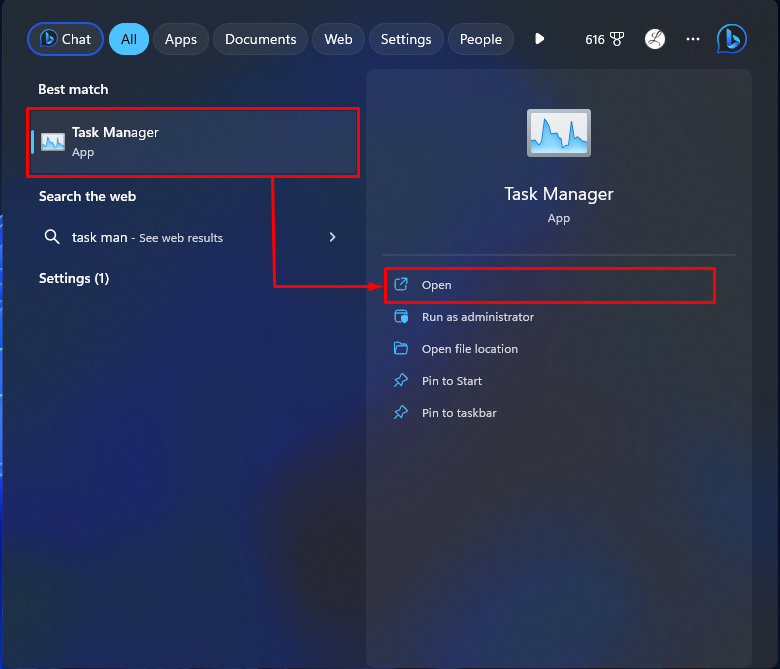
Deretter kan du se ' Hukommelse '-kolonnen i ' Prosesser '-vinduet. Den viser minnebruksprosenten til PC-en vår og viser hvor mye minne hver tjeneste eller applikasjon bruker:
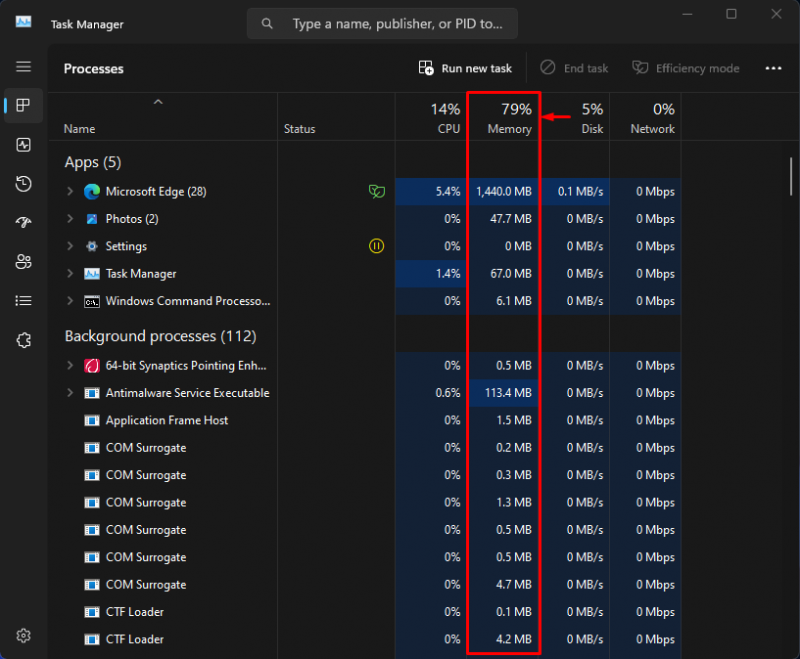
Hvordan redusere/minimere Windows 11 høy minnebruk?
For å minimere høy minnebruk i Windows 11, prøv følgende løsninger:
Løsning 1: Avslutt unødvendige apper eller programmer
For å avslutte unødvendige apper eller programmer, åpne Oppgavebehandling-appen og velg den unødvendige appen eller programmet som bruker mye minne. Deretter høyreklikker du på den valgte unødvendige appen og trykker på ' Avslutt oppgaven alternativet for å redusere minnebruken. For eksempel har vi valgt ' Microsoft Teams ' fordi vi ikke bruker det og det bruker så mye minne:
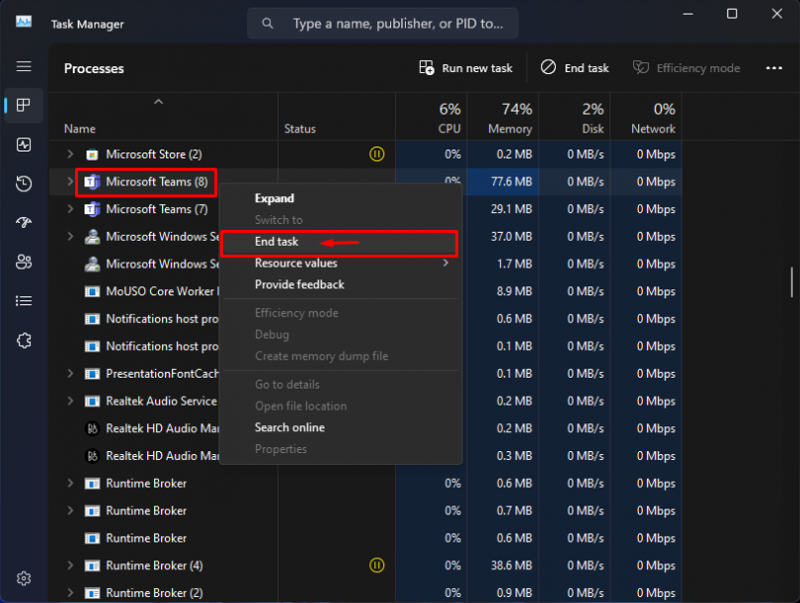
Løsning 2: Deaktiver oppstartsapper
For å deaktivere oppstartsapper, velg ' Oppstartsapper alternativet fra venstre side av Oppgavebehandling-appen. Velg deretter appen eller programmet som må deaktiveres. For eksempel har vi valgt ' Microsoft Teams ' app:
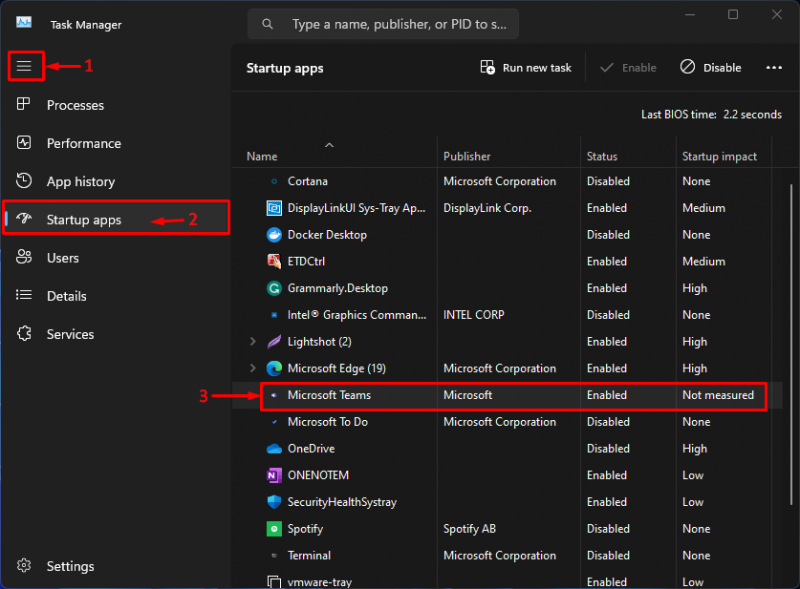
Nå, høyreklikk på den valgte appen og velg ' Deaktiver alternativ:
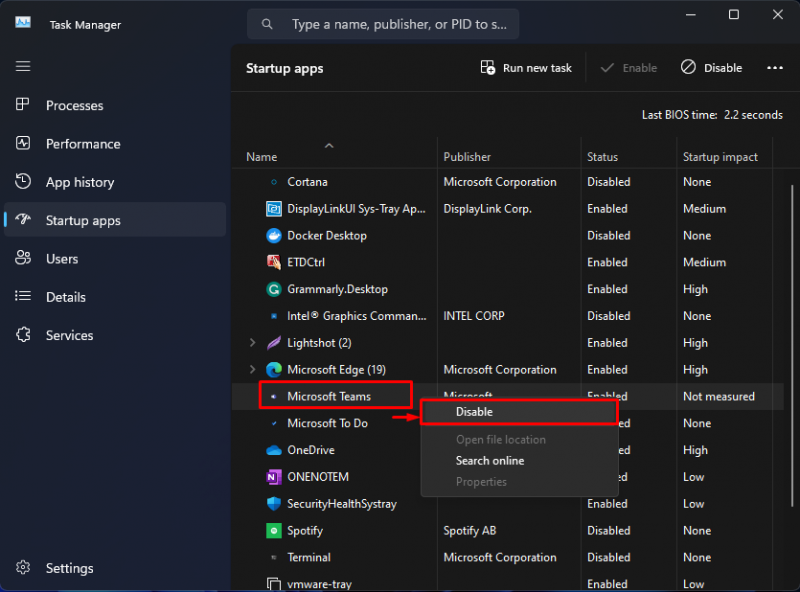
Løsning 3: Deaktiver SysMain-tjenesten
For å deaktivere SysMain-tjenesten, trykk først på ' Windows + R ”-tastene for å starte dialogboksen Kjør. Deretter skriver du ' tjenester.msc ' i den og trykk ' OK ”-knapp:
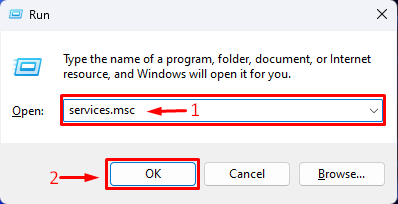
Se deretter etter ' SysMain '-tjenesten, høyreklikk på den og velg ' Egenskaper alternativ:
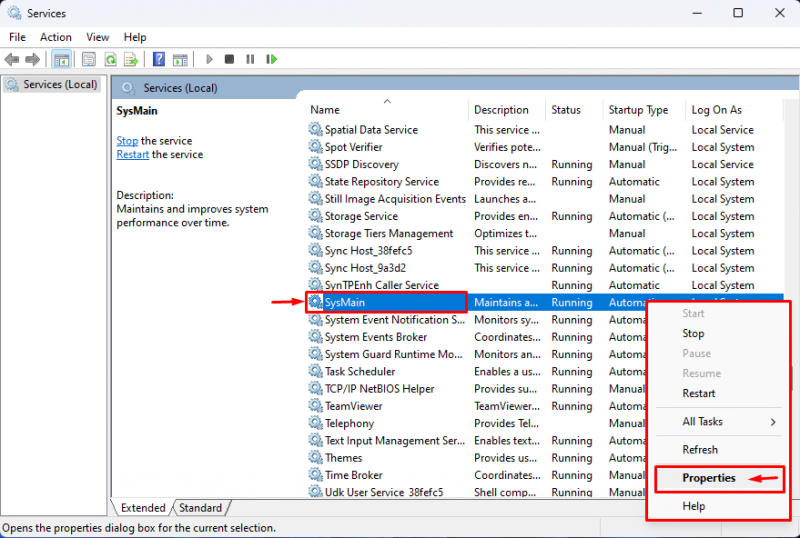
Etter det velger du ' Funksjonshemmet '-alternativet i ' Oppstartstype '. Deretter trykker du på ' Stoppe ”-knappen og vent til prosedyren er ferdig. Til slutt trykker du på ' Søke om ' og ' OK '-knapper for å lagre endringer:
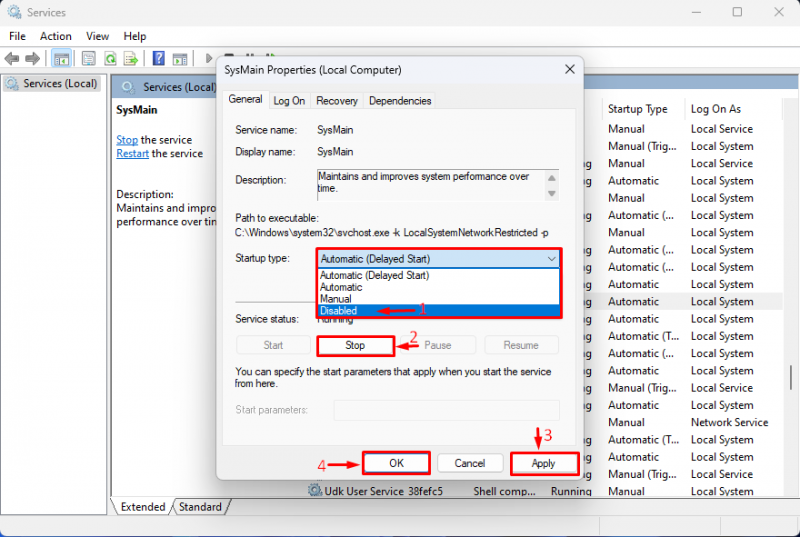
Løsning 4: Defragmenter harddisken
Defragmentering av harddisken er også et godt alternativ for å redusere høy minnebruk. Søk først etter ' Defragmenter og optimaliser stasjoner ' i Start-menyen og åpne den:
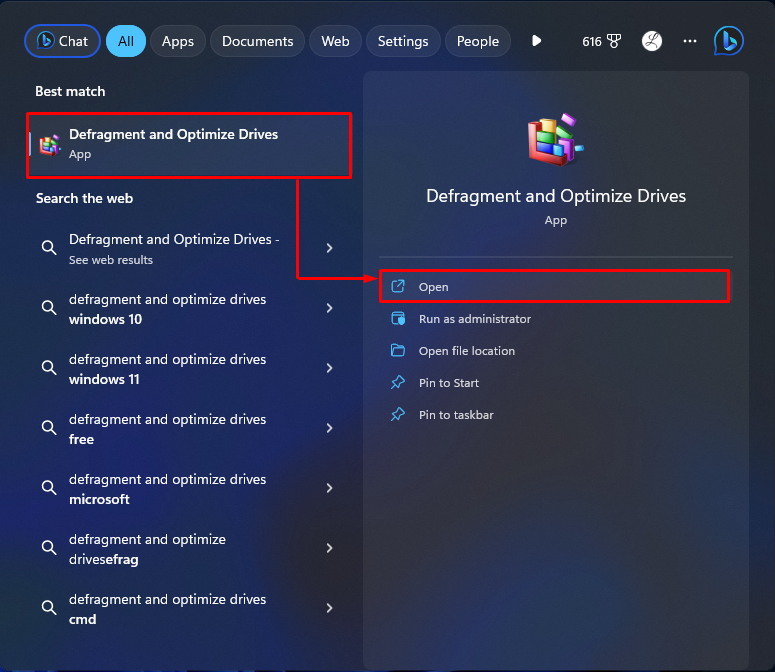
Velg deretter den spesielle stasjonen som må defragmenteres og trykk på ' Optimaliser '-knappen for å defragmentere den:
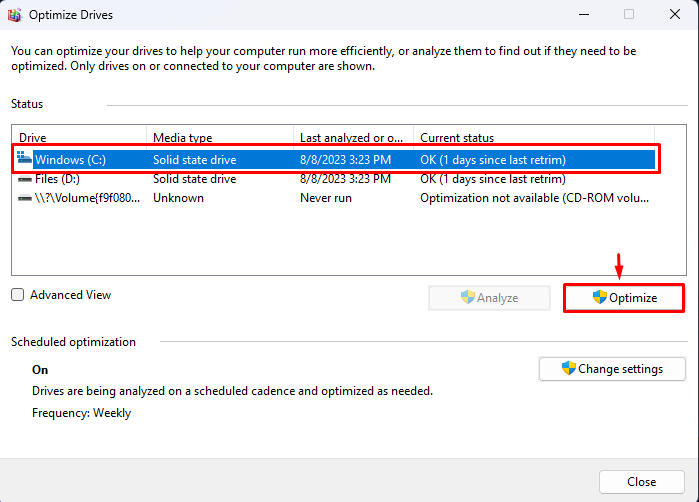
Løsning 5: Juster for best ytelse
Brukere kan også endre systemytelsesinnstillingen for å redusere høy minnebruk. Skriv inn ' sysdm.cpl ' i Kjør søkeboksen og trykk ' Tast inn '-tasten for å åpne Systemegenskaper:
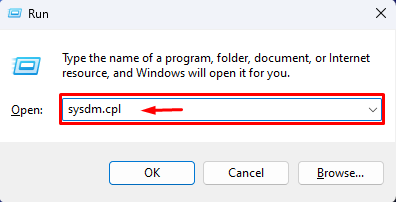
Deretter navigerer du til ' Avansert '-fanen og trykk på ' Innstillinger '-knappen i ' Opptreden ' seksjon:
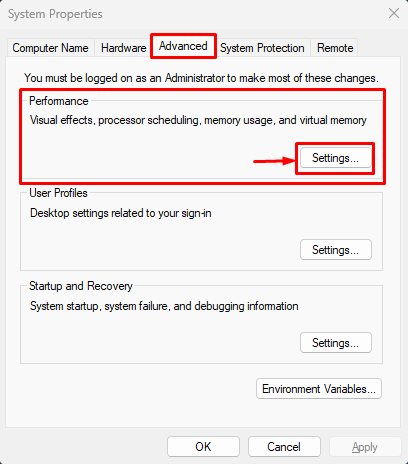
Etter det, velg det nedenfor uthevede alternativet og merk av for alternativknappen. Til slutt klikker du på ' Søke om ' og ' OK '-taster:
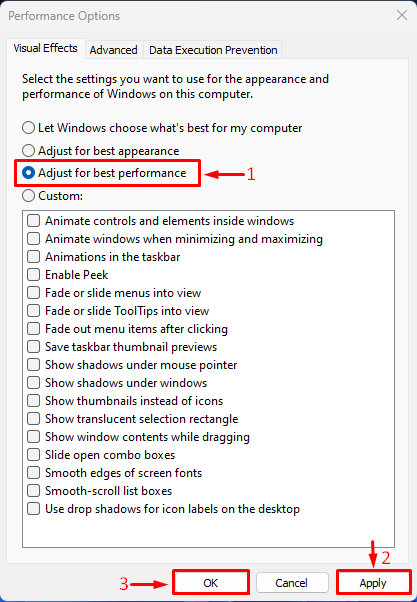
Løsning 6: Angi register
For å redusere den høye minnebruken kan brukere også justere registernøkkelen. Skriv først ' regedit.exe ' i Kjør søkeboksen og trykk ' Tast inn '-tasten:
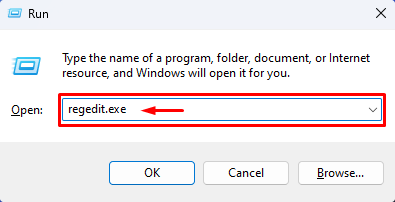
Deretter omdirigerer du til banen nedenfor i Registerredigering:
Etter det velger du ' ClearPageFileAtShutDown '-alternativet og dobbeltklikk på det:

Deretter setter du ' 1 ' i ' Verdidata '-feltet og klikk på ' OK ”-knapp:
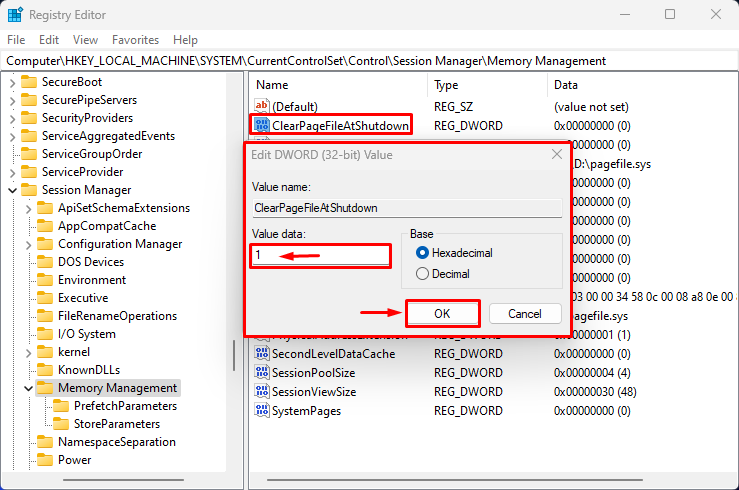
Løsning 7: Skann virus
Noen ganger kan virus og skadelig programvare også forårsake høy minnebruk. I denne situasjonen er det nødvendig å skanne og fjerne virus umiddelbart da disse er skadelige for systemet. Søk først etter ' Windows-sikkerhet ' i Start-menyen og åpne den:
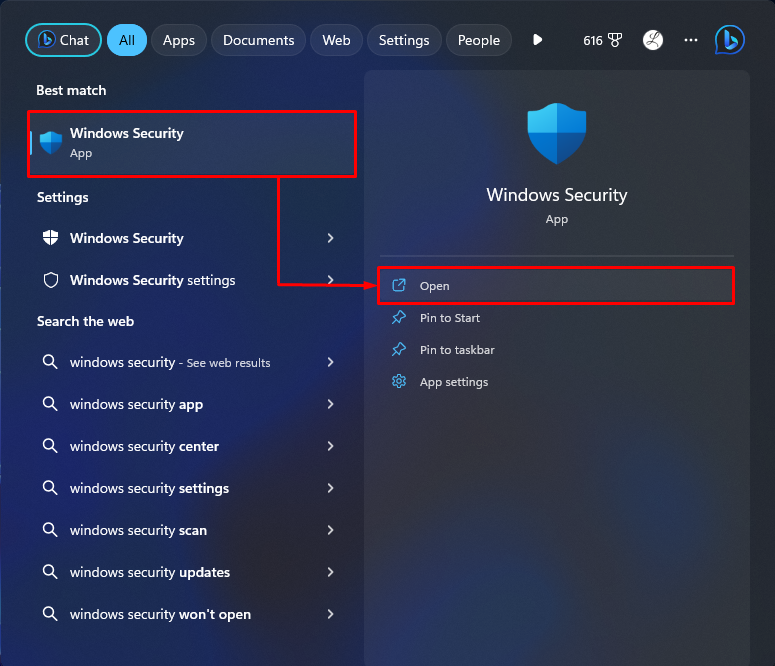
Trykk deretter på ' Rask skanning '-alternativet i ' Virus- og trusselbeskyttelse ' vindu:
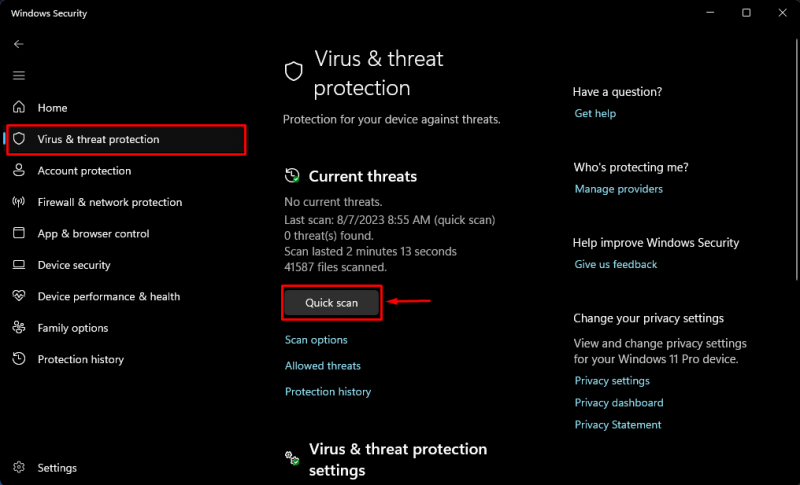
Vi har effektivt forklart metoden for å sjekke minnebruk og alle mulige løsninger for å redusere den i Windows 11.
Konklusjon
For å sjekke minnebruken på Windows 11, åpne Oppgavebehandling og se ' Hukommelse '-kolonnen i ' Prosesser '-vinduet. For å redusere minnebruken kan ulike løsninger brukes, som å avslutte unødvendige apper eller programmer, deaktivere oppstartsapper, deaktivere SysMain-tjenesten, defragmentere harddisken, justere systemet for best ytelse, endre registernøkkelen eller skanne og fjerne virus. Denne bloggen har illustrert måten å sjekke minnebruk på Windows 11 og forskjellige løsninger for å redusere det.